如果您在Excel中遇到數字會自動變更為日期,或是日期變成隨機數字的問題,本文將提供解決方案。一些用戶反映,當他們輸入數字時,數字會自動變成日期。這一問題通常是由單元格格式引起的。
如果Microsoft Excel中的數字一直變更為日期,則可以使用下列方法解決此問題:
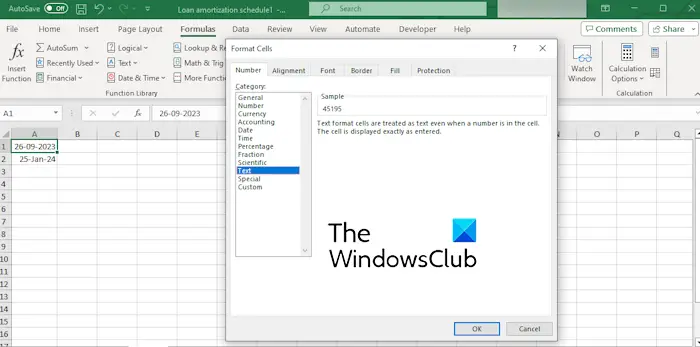
#要防止Excel自動調整數字格式,首先需要將相關儲存格的格式變更為文字。以下是實現此目的的簡單步驟:
首先,用數字選擇所有有問題的儲存格。
接下來,按一下選取的儲存格右鍵,並從彈出的選單中選擇「格式儲存格」選項。您也可以使用快速鍵CTRL 1快速開啟儲存格格式設定選單。
現在,點擊Numbers選項卡中的文字類別,然後按OK按鈕儲存變更。
一旦完成,這個問題就會解決。
已讀取:來自HRESULT 0x800A03EC Excel錯誤的例外。
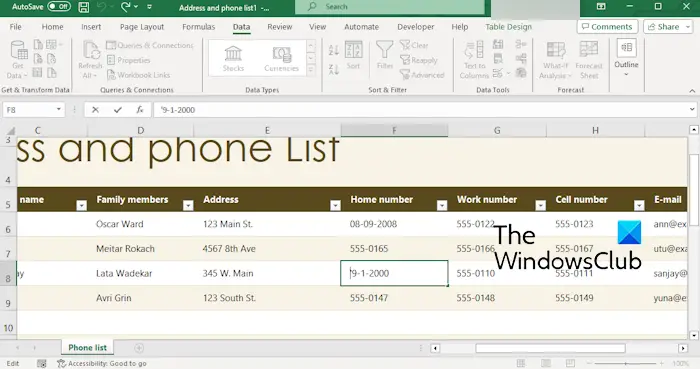
#也可以在儲存格中要輸入的數字前使用撇號。例如,如果您想添加9-7-2000,但它正在更改為日期09-07-2000,您可以在數字之前添加撇號,例如’9-7-2000。它將顯示為9-7-2000。
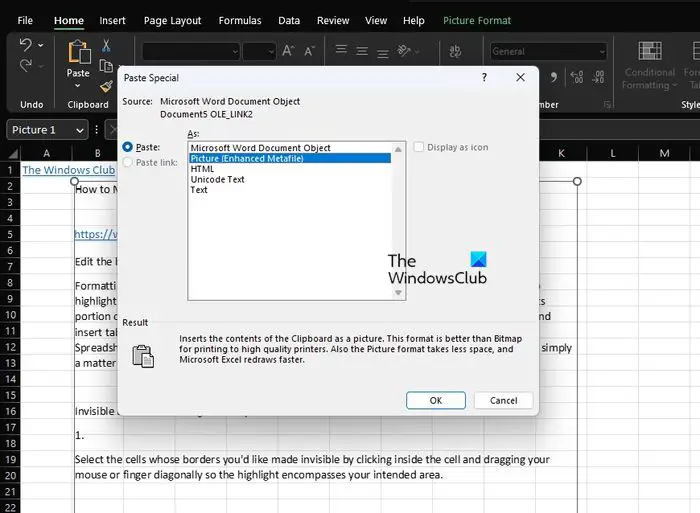
#如果要貼上來自外部來源的工作簿中的數字,則可以使用貼上特殊功能來防止數字更改為最新。複製號碼,然後按一下主頁標籤中的選擇性貼上選項。在開啟的提示中,選擇文字或值,然後按確定按鈕輸入數字。
閱讀:修正剪貼簿Excel錯誤的問題。
一些用戶也報告說,Excel在他們的工作簿中不斷更改為隨機數字。此問題的主要原因是儲存格格式不正確。此外,如果從外部來源複製日期,Excel可能會錯誤解釋日期格式並顯示隨機數字。
現在,如果您也遇到了相同的問題,您可以按照以下解決方案來解決該問題:
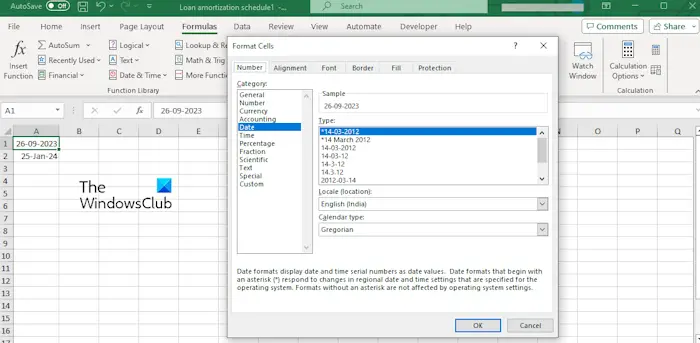
#如果您為要插入日期的儲存格選擇了不正確的資料格式,您將面臨此問題。因此,請確保單元格格式設定為Date。以下是實現這一點的步驟:
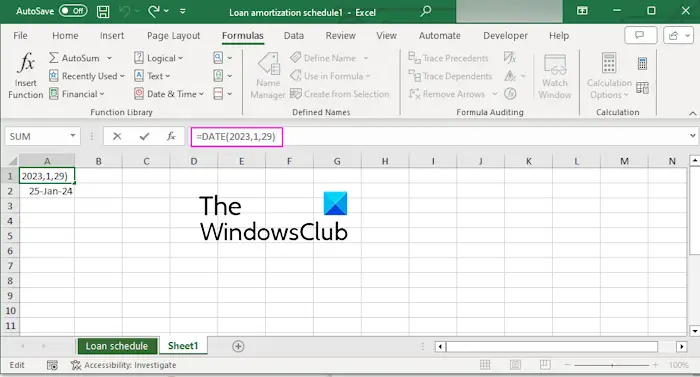
#解決此問題的另一種方法是使用日期函數在Excel工作簿中顯示日期。您可以使用像=Date(Year,Month,Day)這樣的語法來做同樣的事情。例如,使用=Date(2024,2,14)可在儲存格中顯示14-02-2024日期。
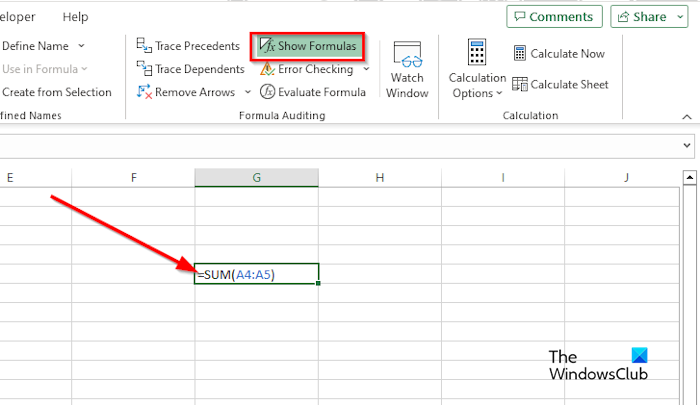
#您也可以取消選擇「顯示公式」選項,以防止日期在Excel中變更為隨機數字。若要執行此操作,請前往“公式”選項卡,並檢查“公式審核”群組下的“顯示公式”選項是否已選取。如果是,請重新啟動,然後查看問題是否已解決。
閱讀:如何阻止Excel對數字進行舍入?
#若要防止Excel自動設定儲存格格式,您可以自訂Excel設定。轉到檔案選單,然後選擇選項。之後,移動到校對選項卡並點擊自動更正選項按鈕。接下來,導覽至「鍵入時自動套用格式」標籤並取消選取所有選項。最後,按OK按鈕儲存變更。
#您可以透過調整某些設定來停止Excel中的自動資料轉換。開啟檔案選單,然後選擇選項。然後,轉到日期標籤並滾動到自動資料轉換部分。現在,根據您在此部分的要求取消選取所有選項,然後按OK按鈕。
Now read: Fix Number formatting not working in Excel.
以上是Excel會持續將數字變更為最新日期;將日期變更為隨機數字的詳細內容。更多資訊請關注PHP中文網其他相關文章!




